Hướng dẫn sử dụng chi tiết tai nghe Sony WH-1000XM5 - Kết nối đa thiết bị, Reset, chống ồn, xuyên âm, check pin v.v
Hướng dẫn sử dụng Sony WH-1000XM5
Chúc mừng bạn đã sở hữu tai nghe chụp tai chống ồn hàng đầu thế giới Sony WH-1000XM5. Dù bạn là người mới hoặc đôi khi có những chức năng, thao tác trên tai nghe WH-1000XM5 vẫn chưa rõ. Hãy xem hết bài viết cực kỳ chi tiết bên dưới nhé.
Hướng dẫn sử dụng Sony WH-1000XM5
Bộ tài liệu được tổng hợp biên soạn bởi Cường Phan - Âm thanh và Công nghệ chính hãng
PHẦN CÀI ĐẶT CƠ BẢN MẶC ĐỊNH
Thay đổi ngôn ngữ cho tai nghe Sony WH-1000XM5
WH-1000XM5 được mặc định hướng dẫn bằng giọng nói là tiếng Anh. Bạn có thể thay đổi ngôn ngữ trên ứng dụng “Sony Headphones Connect | có trên IOS và Android
Các ngôn ngữ được hỗ trợ trên WH-1000XM5
- Deutsch
- English
- Español
- Français
- Italiano
- Nederlands
- Português
- Português Brasileiro
- Suomi
- Svenska
- Türkçe
- Русский
- 日本語
- 한국어
- 简体中文
- 繁體中文
Ý nghĩa khi nhận các âm thanh thông báo trên tai nghe Sony WH-1000XM5
-
Khi vào chế độ ghép nối: “Pairing"
-
Khi thông báo mức sạc pin còn lại: “Battery about XX %” (Giá trị “XX” cho biết mức pin gần đúng còn lại. Hãy sử dụng nó làm ước tính sơ bộ.) / “Đã sạc đầy pin"
-
Khi lượng pin còn lại sắp hết: “Low battery”
-
Khi tự động tắt do yếu pin: “Low battery”
-
Khi tính năng Nói để trò chuyện được bật: “Speak-to-chat activated”
-
Khi tính năng Nói để trò chuyện bị tắt: “Speak-to-chat deactivated”
-
Khi Trợ lý Google™ không khả dụng trên điện thoại thông minh được kết nối với tai nghe ngay cả khi bạn thao tác trên bảng điều khiển cảm biến cảm ứng: “The Google Assistant is not connected”
-
Khi Amazon Alexa không khả dụng trên điện thoại thông minh được kết nối với tai nghe ngay cả khi bạn vận hành bảng điều khiển cảm biến cảm ứng: “Either your mobile device isn’t connected; or you need to open the Alexa App and try again”
-
Khi Truy cập nhanh không khả dụng do Liên kết dịch vụ bị tắt: “Launch Headphones Connect to activate Service Link”
Lưu ý
- Khi bạn thay đổi ngôn ngữ, sẽ mất tầm 20 phút tai nghe mới chuyển sang ngôn ngữ bạn đã chọn.
- Khi bạn khởi tạo tai nghe để khôi phục về cài đặt gốc sau khi bạn thay đổi ngôn ngữ của hướng dẫn bằng giọng nói, ngôn ngữ cũng sẽ trở về cài đặt gốc.
- Nếu không nghe thấy hướng dẫn bằng giọng nói sau khi thay đổi ngôn ngữ hướng dẫn bằng giọng nói hoặc cập nhật phần mềm, hãy tắt và bật lại tai nghe.
Hướng dẫn sử dụng Sony WH-1000XM5 - Các tai nghe chống ồn khác
KIẾN THỨC CƠ BẢN CẦN BIẾT TRƯỚC KHI SỬ DỤNG WH-1000XM5
SẠC TAI NGHE SONY WH-1000XM5 BẰNG GÌ ĐỂ TỐI ƯU NHẤT
Như những thiết bị điện tử nhỏ dùng pin trong, đặc biệt trên tai nghe giá trị cao như Sony WH-1000XM5, bạn cần chắc chắn lưu ý và chọn cho mình phương án sạc đúng và sao cho tối ưu nhất. Việc hiểu rõ và thực hiện đúng sẽ giúp bạn bảo vệ tai nghe hoạt động luôn ổn định, tuổi thọ pin kéo dài và tránh các sự cố hư hỏng tai nghe hoàn toàn.
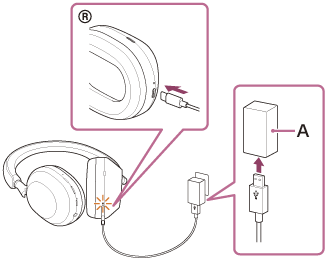
Hướng dẫn sử dụng Sony WH-1000XM5 - Sạc cách nào tốt nhất
Sử dụng cáp USB Type-C đi kèm theo tai nghe và bộ chuyển đổi AC USB (*) có bán trên thị trường.
- Khi đang sạc : đèn sẽ có màu cam
- Khi sạc đầy : đèn báo sạc sẽ tự động tắt ( sau khoảng 3.5 giờ sạc )
Sau khi sạc đầy, hãy rút cáp sạc ra trước khi sử dụng. Không nên vừa sạc vừa sử dụng để bảo vệ an toàn của người dùng.
(*) AC USB nào phù hợp để sạc cho Sony WH-1000XM5
Riêng với WH-1000XM5 nên chọn bộ chuyển đổi AC USB có bán trên thị trường có khả năng cung cấp dòng điện đầu ra từ 1,5 A trở lên. Nếu dòng điện đầu ra nhỏ hơn 1,5 A, thời gian sạc sẽ tăng lên và thời gian phát nhạc sau 3 hoặc 10 phút sạc sẽ giảm.
Khuyến khích từ Sony
- Bạn nên sử dụng bộ chuyển đổi AC USB tương thích với đầu ra 5 V/2 A hoặc 9 V/3 A.
- Sạc WH-1000Xm5 qua Laptop cũng là 1 lựa chọn tốt.
THỜI GIAN PIN HOẠT ĐỘNG TỐI ĐA CỦA TAI NGHE
NGHE NHẠC LIÊN TỤC CỦA WH-1000XM5 THEO TỪNG CHUẨN ÂM THANH
| Codec | Noise canceling function/Ambient Sound Mode | Available operating time |
|---|---|---|
| LDAC™ | Noise canceling function: ON | Max. 26 hours |
| LDAC | Ambient Sound Mode: ON | Max. 26 hours |
| LDAC | OFF | Max. 36 hours |
| AAC | Noise canceling function: ON | Max. 30 hours |
| AAC | Ambient Sound Mode: ON | Max. 30 hours |
| AAC | OFF | Max. 40 hours |
| SBC | Noise canceling function: ON | Max. 28 hours |
| SBC | Ambient Sound Mode: ON | Max. 28 hours |
| SBC | OFF | Max. 38 hours |
THỜI GIAN ĐÀM THOẠI LIÊN TỤC
| Noise canceling function/Ambient Sound Mode | Available operating time |
|---|---|
| Noise canceling function: ON | Max. 24 hours |
| Ambient Sound Mode: ON | Max. 24 hours |
| OFF | Max. 32 hours |
Nếu bạn cài đặt các chức năng sau, thời gian hoạt động khả dụng của pin sẽ ngắn hơn thời gian được mô tả ở trên.
- DSEE Extreme
- Speak-to-Chat
- Equalizer
- Function to launch the voice assistant by your voice
- Service Link
KIỂM TRA PIN CÒN LẠI CỦA TAI NGHE SONY WH-1000XM5
Khi tai nghe đang được bật nguồn, hãy nhấn nút nguồn 1 lần nữa để nghe thấy thông báo bằng giọng nói cho biết lượng pin còn lại.
KẾT NỐI TAI NGHE
Kết nối WH-1000XM5 với điện thoại / tivi / máy nghe nhạc ...
Đảm bảo các bước chuẩn bị sau
- Mở chức năng bluetooth trên thiết bị cần kết nối
- Đặt tai nghe cạnh với thiết bị ( bán kính tốt nhất dưới 1m)
- Tai nghe còn pin
Kết nối lần đầu
- Nhấn nút nguồn trên tai nghe, chờ một lát bạn sẽ thấy tên tai nghe WH-1000XM5 xuất hiện trên thiết bị .
- Nhấn kết nối / Connect để hoàn tất
Kết nối tai nghe WH-1000XM5 với một thiết bị mới (đã kết nối với 1 thiết bị trước đó )
- Mở nguồn tai nghe
- Nhấn giữ im lại nút nguồn tầm 7-10s khi thấy đèn tín hiệu nháy liên tục thì thả tay
- Trên thiết bị mới, bạn sẽ thấy tai nghe WH-1000XM5 xuất hiện.
- Bấm Kết nối / Connect để hoàn tất

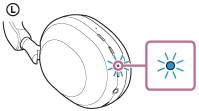
Hướng dẫn sử dụng Sony WH-1000XM5. Cách kết nối bluetooth
Chú ý :
Nếu thiết bị yêu cầu mật khẩu để kết nối, hãy nhập "0000" - 4 số 0
“Passcode”, “PIN code”, “PIN number”, or “Password”.
Kết nối WH-1000XM5 với Laptop / PC có chức năng bluetooth ( HĐH WINDOWS )
Điều kiện cần có, chuẩn bị
- Máy tính của bạn có chức năng Bluetooth hỗ trợ kết nối phát lại nhạc (A2DP).
- Khi bạn sử dụng ứng dụng gọi video trên máy tính, máy tính của bạn có chức năng Bluetooth hỗ trợ kết nối gọi điện (HFP/HSP).
- Máy tính được đặt cách tai nghe trong phạm vi 1 m (3 feet).
- Tai nghe đã được sạc đầy đủ.
Tùy thuộc vào máy tính bạn đang sử dụng, có thể cần phải bật bộ điều hợp Bluetooth tích hợp. Nếu bạn không biết cách bật bộ chuyển đổi Bluetooth hoặc không chắc liệu máy tính của mình có bộ chuyển đổi Bluetooth tích hợp hay không, hãy tham khảo hướng dẫn sử dụng đi kèm với máy tính.
Nếu phiên bản hệ điều hành của bạn là Windows 10 phiên bản 1803 trở lên, chức năng Swift Pair sẽ giúp việc ghép nối dễ dàng hơn. Để sử dụng chức năng Swift Pair, hãy nhấp vào nút "Bắt đầu" - "Cài đặt" - "Thiết bị" - "Bluetooth & các thiết bị khác" và chọn "Hiển thị thông báo để kết nối bằng Swift Pair".
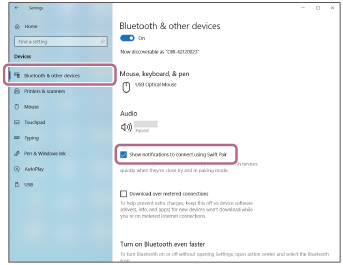
Hướng dẫn sử dụng Sony WH-1000XM5. Kết nối WH-1000XM5 với Laptop
Kết nối lần đầu
- Mở chức năng Bluetooth trên Laptop / PC.
- Nhấn nút nguồn trên tai nghe, trên Laptop/PC nhấn "Add Device" => "Bluetooth" chờ một lát bạn sẽ thấy tên tai nghe chống ồn WH-1000XM5 xuất hiện trong phần tìm kiếm vừa rồi.
- Nhấn kết nối / Connect để hoàn tất
Kết nối tai nghe WH-1000XM5 với một thiết bị mới (đã kết nối với 1 thiết bị trước đó )
- Mở nguồn tai nghe
- Nhấn giữ im lại nút nguồn tầm 7-10s khi thấy đèn tín hiệu nháy liên tục thì thả tay
- Trên thiết bị mới, bạn sẽ thấy tai nghe WH-1000XM5 xuất hiện.
- Bấm Kết nối / Connect để hoàn tất
Kết nối WH-1000XM5 với Laptop Macbook / Mac
Hệ điều hành tương thích : Mac OS (phiên bản 10.15 trở lên)
Trước khi bắt đầu thao tác, hãy đảm bảo những điều sau:
- Máy tính của bạn có chức năng Bluetooth hỗ trợ kết nối phát lại nhạc (A2DP).
- Khi bạn sử dụng ứng dụng gọi video trên máy tính, máy tính của bạn có chức năng Bluetooth hỗ trợ kết nối gọi điện (HFP/HSP).
- Máy tính được đặt cách tai nghe trong phạm vi 1 m (3 feet).
- Tai nghe đã được sạc đầy đủ.
- Mở volume máy tính ở mức trên trung bình để lắng nghe thông báo kết nối. ( Nếu loa máy tính được đặt ở chế độ “TẮT”, sẽ không nghe thấy âm thanh nào từ tai nghe )
Tùy thuộc vào máy tính bạn đang sử dụng, có thể cần phải bật bộ điều hợp Bluetooth tích hợp. Nếu bạn không biết cách bật bộ chuyển đổi Bluetooth hoặc không chắc liệu máy tính của mình có bộ chuyển đổi Bluetooth tích hợp hay không, hãy tham khảo hướng dẫn sử dụng đi kèm với máy tính.

Hướng dẫn sử dụng Sony WH-1000XM5. Kết nối với Macbook
Kết nối lần đầu
- Mở chức năng Bluetooth trên Laptop / PC.
- Nhấn nút nguồn trên tai nghe, trên Laptop/PC nhấn "Add Device" => "Bluetooth" chờ một lát bạn sẽ thấy tên tai nghe WH-1000XM5 xuất hiện trong phần tìm kiếm vừa rồi.
- Nhấn kết nối / Connect để hoàn tất
Kết nối tai nghe WH-1000XM5 với một thiết bị mới (đã kết nối với 1 thiết bị trước đó )
- Mở nguồn tai nghe
- Nhấn giữ im lại nút nguồn tầm 7-10s khi thấy đèn tín hiệu nháy xanh xanh - xanh xanh (4 lần) thì thả tay
- Trên thiết bị mới, bạn sẽ thấy tai nghe WH-1000XM5 xuất hiện.
- Bấm Kết nối / Connect để hoàn tất

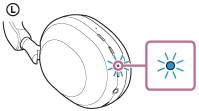
Hướng dẫn sử dụng Sony WH-1000XM5. Không kết nối bluetooth được phải làm sao?
Chọn System Preferences - Bluetooth
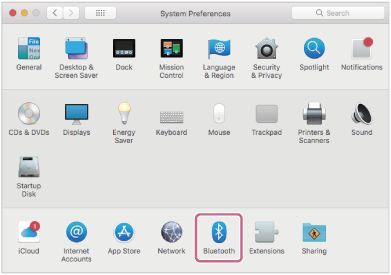
Bạn sẽ thấy tên tai nghe WH-1000XM5 xuất hiện trong phần Bluetooth - nhấn Connect.
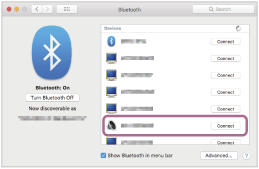
Hướng dẫn sử dụng Sony WH-1000XM5
Chú ý :
Nếu thiết bị yêu cầu mật khẩu để kết nối, hãy nhập "0000" - 4 số 0
“Passcode”, “PIN code”, “PIN number”, or “Password”.
Kết nối Sony WH-1000XM5 với 2 thiết bị cùng lúc ( Multipoint connection)
Tai nghe WH-1000X5 có thể kết nối đồng thời với 2 thiết bị qua kết nối Bluetooth. Hãy thực hiện các thao tác sau
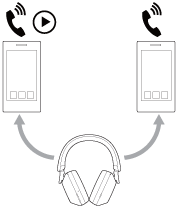
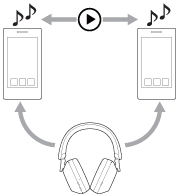
Hướng dẫn sử dụng Sony WH-1000XM5. Kết nối đa điểm
Quan trọng : Trước khi kết nối, hãy đảm bảo rằng “Sony | Ứng dụng Headphones Connect” được cài đặt trên một trong 2 thiết bị.
- Kết nối tai nghe với thiết bị có cài sẳn app Sony | Headphones Connect ( Xem hướng dẫn kết nối WH-1000XM5) -
- Mở ứng dụng Sony | Headphones Connect trên thiết bị , trên App chọn mục "Status" - "Manage Connected Device" - nhấn dấu "+" ở dưới góc phải màn hình để thêm thiết bị thứ 2
- Mở bluetooth trên thiết bị thứ 2, nó sẽ hiện thông báo hỏi bạn có muốn kết nối với tai nghe WH-1000XM5 hay không? Hãy nhấn đồng ý kết nối.
- Hoàn tất kết nối đồng thời 2 thiết bị cho WH-1000XM5
Lưu ý :
Trên ứng dụng, ở thiết bị nào có biểu tượng loa nghĩa là nó là thiết bị mặc định phát nhạc cho tai nghe
SỬ DỤNG TAI NGHE BẰNG CÁP AUDIO ĐI KÈM
Bộ sản phẩm có đi kèm 01 jack AUX, hãy cắm nó vào tai nghe và thiết bị phát nhạc của bạn
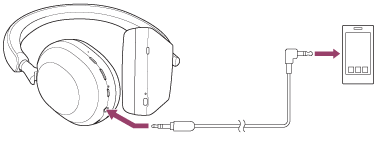
Hướng dẫn sử dụng Sony WH-1000XM5. Cách nghe nhạc Lossless
- Sử dụng jack AUX, bạn có thể nghe nhạc ngay cả khi tai nghe đã tắt. Tuy nhiên trong trường hợp này, bạn không thể sử dụng chức năng khử tiếng ồn.
- Để thưởng thức nhạc Âm thanh độ phân giải cao hoặc sử dụng các chức năng như khử tiếng ồn/Chế độ âm thanh xung quanh, hãy bật nguồn tai nghe.
- Tai nghe sẽ tự động tắt nếu bạn ngắt kết nối cáp tai nghe đi kèm khỏi tai nghe trong khi tai nghe đang bật.
- Khi có cuộc gọi đến, nhạc chuông sẽ được nghe qua tai nghe. Trả lời cuộc gọi bằng điện thoại thông minh hoặc điện thoại di động của bạn và nói chuyện bằng micrô của điện thoại. Bạn có thể nghe thấy giọng nói của người gọi từ tai nghe. Nếu bạn ngắt kết nối cáp tai nghe khỏi điện thoại thông minh hoặc điện thoại di động, bạn có thể nói chuyện bằng micrô và loa của điện thoại.
CHỨC NĂNG ACTIVE NOISE CANCELLING ANC/AMB (AMBIENT SOUND MODE)
Mỗi lần nhấn vào nút chức năng ANC/AMB, tai nghe sẽ lần lượt có thông báo.

Hướng dẫn sử dụng Sony WH-1000XM5. ANC/AMB
Ambient Sound Mode: ON

Noise canceling function: ON
Hướng dẫn sử dụng Sony WH-1000XM5
Hướng dẫn trực quan bằng video
HƯỚNG DẪN CÁC THAO TÁC TRÊN TAI NGHE
Hướng dẫn sử dụng Sony WH-1000XM5
Nhận / Từ chối cuộc goi
Khi có cuộc gọi tới, nhấn đúp 2 lần vào phần cảm ứng bên tay phải để nhận cuộc gọi
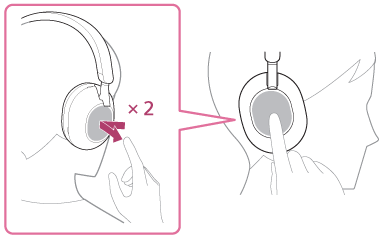
Tăng / Giảm âm lượng tai nghe
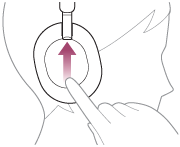
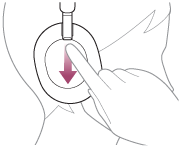
Kéo vuốt vị trí cảm ứng bên tai phải lên trên để tăng âm lượng, kéo xuống để giảm âm lượng
Google Assistant
Yêu cầu điện thoại hoặc thiết bị của bạn được cài đặt Android 6.0 trở lên (Cần có phiên bản mới nhất của ứng dụng Google.)
Mở “Sony | Headphones Connect” và đặt bảng điều khiển cảm biến cảm ứng làm tính năng Google Assistant.
Khi sử dụng Trợ lý Google lần đầu tiên, hãy mở ứng dụng Trợ lý Google và chạm vào "Hoàn tất thiết lập tai nghe" trên Chế độ xem cuộc trò chuyện rồi làm theo hướng dẫn trên màn hình để hoàn tất quá trình thiết lập ban đầu cho Trợ lý Google.

Nói " OK Google" hoặc chạm vào cảm ứng trên tai để kích hoạt tính năng Google Assistant
Lưu ý :
- Giữ ngón tay của bạn trên bảng điều khiển cảm biến cảm ứng để nhập lệnh thoại và thả ngón tay ra để hoàn tất lệnh thoại.
- Nếu không phát hiện thấy lệnh thoại khi giữ ngón tay của bạn vào bảng điều khiển cảm biến cảm ứng thì thông báo sẽ được đọc khi ngón tay được thả ra.
Amazon Alexa
Chuẩn bị / yêu cầu
- Phiên bản hệ điều hành hỗ trợ phiên bản mới nhất của ứng dụng Amazon Alexa trên Android hoặc iOS
- Cần phải cài đặt ứng dụng Amazon Alexa mới nhất.
- Mở cửa hàng ứng dụng trên thiết bị di động của bạn.
- Tìm kiếm ứng dụng Amazon Alexa.
- Chọn Cài đặt.
- Chọn Mở.
-
Mở nguồn tai nghe và kết kết với điện thoại thông minh qua bluetooth
-
Mở App Amazon Alexa trên điện thoại. Lần đầu tiên sử dụng Amazon Alexa, bạn cần đăng nhập bằng tài khoản Amazon của bạn và tiến hành qua bước thứ 3 bên dưới để setup.
-
Thiết lập ban đầu cho Amazon Alexa.
- Nhấn vào biểu tượng "More" ở phía góc dưới màn hình ứng dụng Amazon Alexa, nhấn chọn "Add a Device".
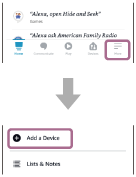
- Ở mục "Which device would you like to set up?", chọn "Headphones".
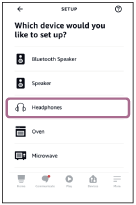
- Ở màn hình "Select your device", chọn "WH-1000XM5".
,

- Tiếp theo ở mục "Set up Alexa on your WH-1000XM5", nhấn "CONTINUE".
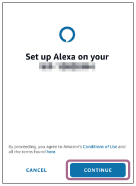
-
Lỗi giao diện: file 'snippets/shortcode-This.bwt' không được tìm thấy
tiếp tục nhấn "CONTINUE"
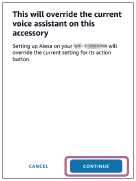
- nhấn "DONE" để hoàn tất thiết lập
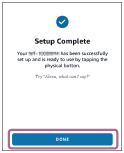
Khi cài đặt ban đầu hoàn tất, chức năng của bảng điều khiển cảm biến cảm ứng sẽ được thay đổi thành Amazon Alexa
- Nhấn vào biểu tượng "More" ở phía góc dưới màn hình ứng dụng Amazon Alexa, nhấn chọn "Add a Device".
-
Hãy nói “Alexa” nhấn vị trí cảm ứng tay phải để bắt đầu sử dụng Amazon Alexa.

-
Hướng dẫn sử dụng Sony WH-1000XM5
Tham khảo thêm các tai nghe Sony khác tại Cường Phan - Âm Thanh và Công Nghệ Chính Hãng









